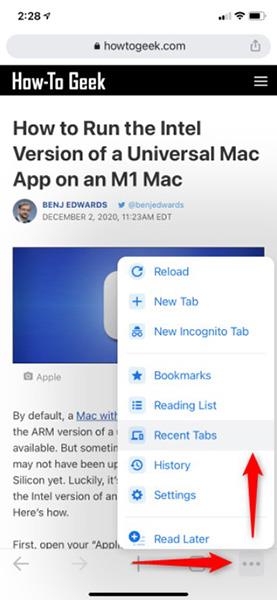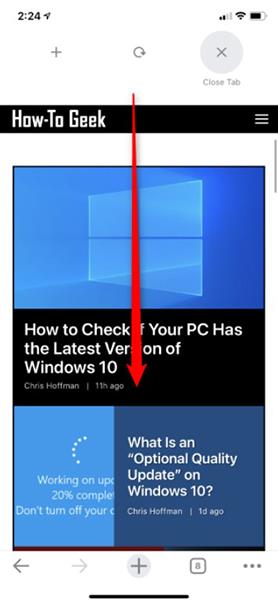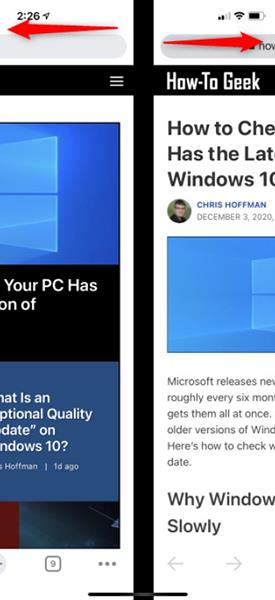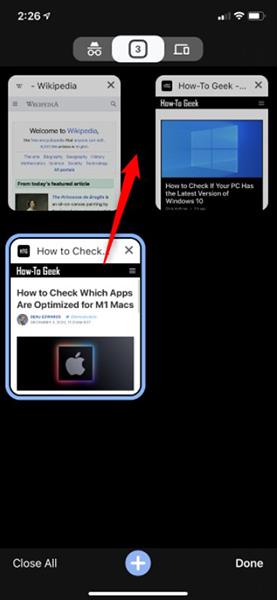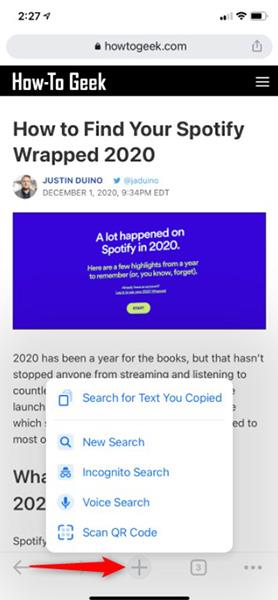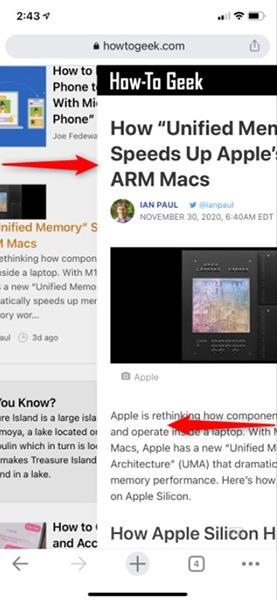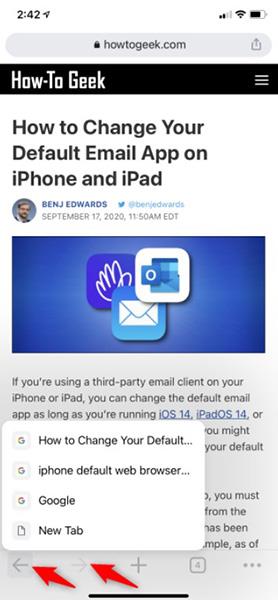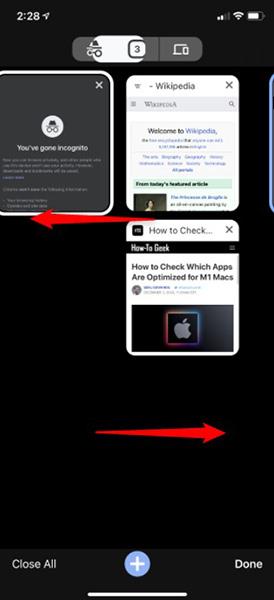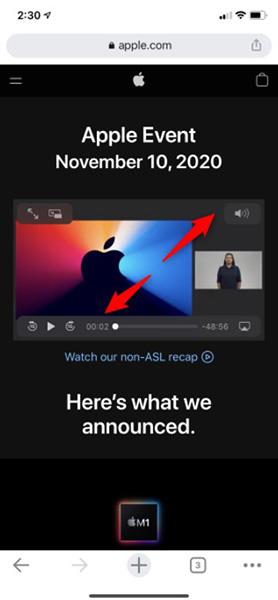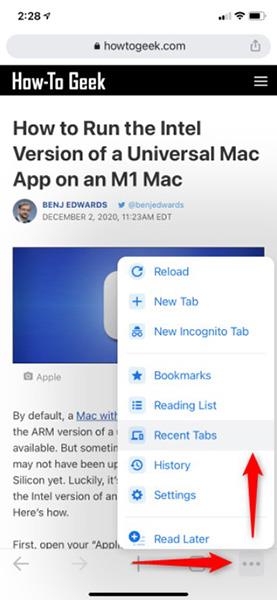Google Chrome ir labākā tīmekļa pārlūkprogrammas alternatīva Safari iPhone tālrunī . Varat pat iestatīt Chrome kā noklusējuma tīmekļa pārlūkprogrammu iPhone tālrunī no operētājsistēmas iOS 14 . Tomēr ne visi zina par Google Chrome slēptajām pieskāriena darbībām iPhone. Noskaidrosim ar Quantrimangu.
Velciet uz leju, lai aizvērtu cilni, atkārtoti ielādējiet un atveriet cilni
Chrome ir ļoti ērts īsinājumtaustiņš, lai ātri aizvērtu cilni, atkārtoti ielādētu tīmekļa lapu vai atvērtu jaunu cilni. Vienkārši pieskarieties ekrānam un velciet uz leju. Pēc noklusējuma atkārtotas ielādes saīsne būs centrā ekrāna vidū. Ja atrodaties tīmekļa lapas vidū, pirms darbību veikšanas ritiniet līdz ekrāna augšdaļai.

Velciet atrašanās vietas joslu, lai pārslēgtos starp cilnēm
Pārlūkā Chrome ir ļoti ātrs veids, kā mainīt cilnes. Rīkjoslā zem ekrāna nav jānoklikšķina uz ikonas Pārslēgt cilnes. Tā vietā velciet pa kreisi vai pa labi pašreizējā cilnē, atkarībā no vilkšanas virziena, tas palīdzēs pārslēgties starp cilnēm uz priekšu un atpakaļ.
Ja atrodaties sākumlapā, kurā nav redzama rīkjosla, varat vilkt pa kreisi vai pa labi ekrāna augšējā apgabalā.
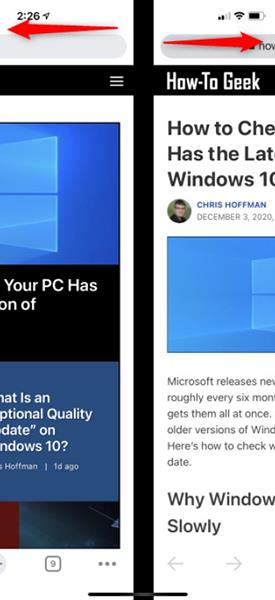
Velciet un nometiet, lai sakārtotu cilnes
Lai izmantotu vilkšanas žestu, varat arī mainīt atvērto ciļņu novietojumu. Lai skatītu visas atvērtās cilnes, lietojumprogrammas ekrāna apakšējā stūrī atlasiet cilnes maiņas ikonu. Nospiediet un turiet cilni, pēc tam Chrome cilnes kļūs pelēkas. Šīs cilnes varat pārvietot jebkurā ekrāna vietā. Kustības laikā atlaidiet roku, un izkārtojums ir pabeigts.
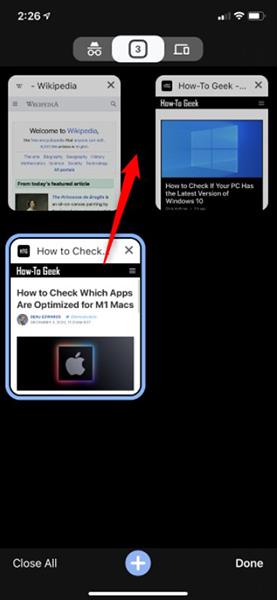
Nospiediet un turiet, lai meklētu jaunā cilnē
Varat noklikšķināt uz "+" zīmes Chrome saskarnes apakšējā stūrī, lai atvērtu jaunu cilni. Tomēr, turot nospiestu pogu "+", redzēsit vairāk iespēju .
Atverot jaunu cilni, noklikšķiniet uz Jauna meklēšana , lai varētu nekavējoties ierakstīt meklēšanu, vai atlasiet Inkognito meklēšana , lai meklētu inkognito režīmā. Ja vēlaties meklēt ar balsi vai skenēt QR kodu, noklikšķiniet uz Meklēt ar balsi vai Scan QR Code .
Ja kopējat tekstu pārlūkā Chrome vai citā lietojumprogrammā, varat izmantot arī opciju Meklēt kopēto tekstu . Tādējādi nekavējoties tiek atvērta jauna cilne un jūsu iPhone starpliktuvē tiek meklēts kopētais. Nav nepieciešams atvērt jaunu cilni un ielīmēt to manuāli, kā parasti.
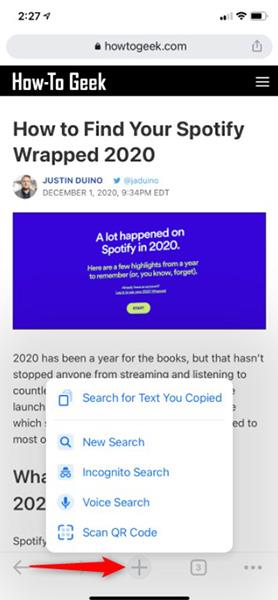
Nospiediet un turiet, lai atvērtu vai aizvērtu inkognito cilni
Lai atrastu šīs ciļņu pārvaldības opcijas, rīkjoslā nospiediet un turiet pogu Pārslēgt cilnes . Šeit atlasiet Jauna inkognito cilne , lai ātri atvērtu inkognito cilni, vai atlasiet Aizvērt cilni , lai aizvērtu pašreizējo cilni.
Velciet pa kreisi vai pa labi, lai dotos atpakaļ vai uz priekšu
Šī funkcija ir pieejama arī iPhone Safari, tāpēc jūs, iespējams, jau esat ar to pazīstams. Lai atgrieztos, pieskarieties ekrāna kreisajai malai un velciet pa labi līdz ekrāna centram. Lai pārietu uz nākamo lapu, pieskarieties ekrāna labajai malai un velciet pa kreisi līdz ekrāna vidum.
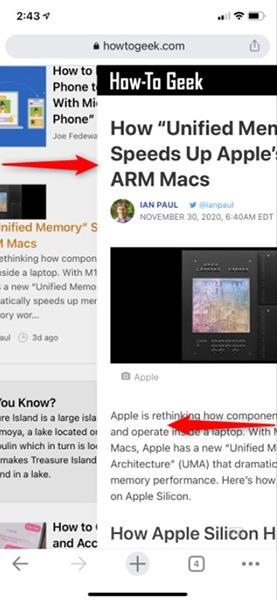
Atgriezieties vai dodieties uz noteiktu lapu
Lai to izdarītu, zem rīkjoslas noklikšķiniet uz atpakaļ vai uz priekšu esošās bultiņas un turiet to. Jūs redzēsit pārlūkošanas vēsturē esošo lapu sarakstu. Noklikšķiniet uz lapas, lai pārietu tieši uz šo lapu.
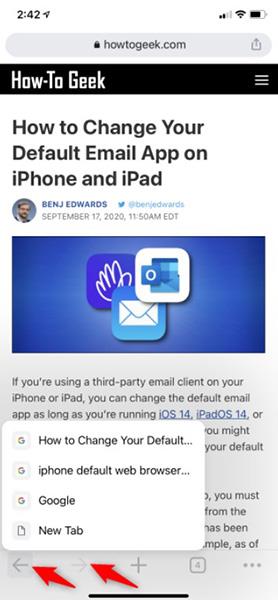
Velciet, lai pārslēgtu ekrānus ciļņu pārslēdzējā
Lai pārslēgtos starp inkognito režīma cilnēm, parastajām cilnēm un pēdējo ciļņu skatiem, nav jāpieskaras trim mazajām ikonām ciļņu pārslēga augšdaļā . Lai pārslēgtos starp tām, jebkurā vietā ciļņu pārslēga ekrānā varat vilkt pa kreisi vai pa labi .
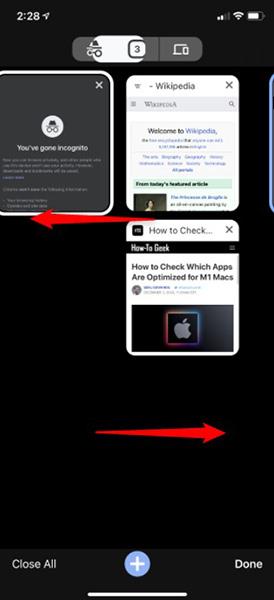
Savelciet videoklipu, lai atvērtu pilnekrāna režīmu
Daudzās (bet ne visās) vietnēs varat izmantot savilkšanas žestu, lai videoklipa skatīšanās laikā ātri pārietu uz pilnekrāna režīmu. Videoklipa atskaņošanas laikā pieskarieties tam ar diviem pirkstiem un pārvietojiet tos vienu no otra. Chrome atskaņos videoklipu pilnekrāna režīmā. Varat arī iziet no pilnekrāna režīma, veicot pretējo žestu — pieskaroties videoklipam ar diviem pirkstiem un pavelkot tos tuvāk viens otram, vai velkot lejup pa videoklipu.
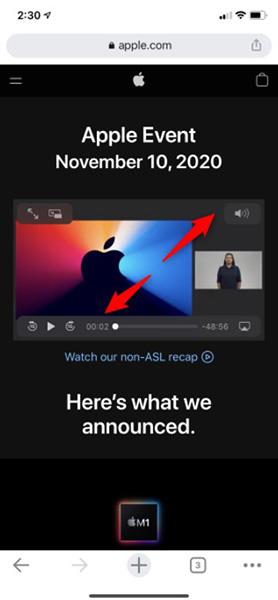
Atveriet izvēlnes vienumu programmā One Smooth Motion
Tā vietā, lai nospiestu izvēlnes un opcijas, varat nokļūt izvēlnē, kādu laiku turot ekrānu. Tiks parādīta izvēlnes poga. Ir atlasīta vēlamā izvēlnes opcija un atlaidiet pirkstu, lai to aktivizētu. Tas darbojas arī citās Chrome ilgstošas nospiešanas izvēlnēs. Piemēram, nospiežot un turot pogu “+” , varat pārvietot pirkstu uz augšu un pēc tam to atlaist, lai aktivizētu izvēlnes opciju tikai ar vienu žestu.